Командный интерпретатор
Пользователи Windows привыкли к тому, что в этой операционной системе имеется стандартный интерпретатор команд , который принято называть командной строкой. В последних версиях винды его органично дополнил PowerShell, однако этими двумя средами ассортимент командных интерпретаторов в Windows исчерпывается.
В Linux командных интерпретаторов существует множество, и, если для Windows они лишь вспомогательное средство администрирования, здесь это один из основных и очень мощных инструментов работы с системой.
Собственно, сама история Linux началась именно с командной строки, точнее терминала или даже телетайпа. Графический интерфейс к нему приделали уже значительно позже. Именно поэтому командную строку в Linux часто называют «эмулятор терминала», а процессы с ними носят префикс (teletype).
Как ты знаешь, с использованием команд в Windows можно писать скрипты, автоматизирующие какие‑либо действия: пакетные файлы (batch files) были в ходу еще со времен MS-DOS, а PowerShell заметно расширил и углубил эту технологию. В Linux можно делать то же самое: собранный в файл набор команд интерпретатора может работать как сложная программа, а сами команды являются по большому счету языком программирования.
Наборы команд, сохраненные одним файлом, принято называть сценариями или скриптами. Все скрипты в Linux начинаются с символов (это сочетание называется «шебанг») и пути к интерпретатору — команде, которая будет исполнять скрипт.
Стандартным командным интерпретатором в Linux является bash — обновленная и модернизированная версия командной оболочки Bourne shell, которая была изобретена Стивеном Борном в 1978 году и использовалась еще в классическом Unix.
Прожженные линуксоиды предпочитают ставить вместо bash более продвинутый интерпретатор — Z shell (ZSH), обратно совместимый с bash, но имеющий по сравнению с ним множество улучшений. Для этой оболочки сообществом был разработан специальный открытый и бесплатный фреймворк Oh My ZSH, который содержит множество плагинов для автоматизации работы с командами и скриптами. Как минимум Oh My ZSH позволяет использовать красивые темы оформления окна командной строки, благодаря которым окружающие точно сочтут тебя гениальным хакером.
info
Подробнее о ZSH и Oh My ZSH читай в статье «Прокачай терминал! Полезные трюки, которые сделают тебя гуру консоли».
Предупредим о проблеме, с которой моментально сталкивается каждый новый пользователь Linux. Если ты зайдешь в какой‑то каталог и попытаешься написать название исполняемого файла, чтобы запустить его, то ничего не получится. Почему?
Причина в том, что интерпретатор ищет файлы только в каталогах, которые указаны в переменной окружения . То есть тебе нужно либо задать полный путь к исполняемому файлу, либо явно указать на текущий каталог. Как ты знаешь, родительский каталог отмечается двумя точками (), а чтобы указать на текущий, нужно писать То есть вместо пиши , и все получится!
И еще один очень важный момент. В Windows тип файла определяется его расширением — в зависимости от него командный интерпретатор и оболочка решают, как они будут обрабатывать файл. В Linux все устроено немного по‑другому: у bash полностью отсутствует какое‑либо уважение к расширениям файлов. Исполняемый файл отличается от обычного не расширением, а наличием права на его исполнение: если оно есть, система считает такой файл программой (или скриптом) и пытается выполнить. О правах на файлы мы подробнее поговорим чуть дальше в соответствующем разделе.
Борьба будет нелегкой
В России, как и во всем мире, Linux является аутсайдером рынка операционных систем, несмотря на гигантское число ее дистрибутивов. В России всем им в совокупности досталась доля 2,04% против 5,95% у Apple macOS и 87,44% у Windows (данные StatCounter, ноябрь 2022 г.).
Любовь россиян к Windows непоколебима. Пока что
Отказываться от Windows россияне совершенно не торопятся, даже несмотря на то, что Microsoft ввела против них немыслимое число санкций. С одной стороны, они перестали покупать ноутбуки с предустановленной Windows, с другой – начали скачивать ее на всем известных ресурсах и устанавливать самостоятельно. Другими словами, у жителей России всегда есть выбор, какую ОС скачать – Linux или Windows. Судя по статистике популярности, на принятие окончательного решения у них уходит лишь мгновение.
Рассуждения о дисковой разметке и дисковых разделах
Здесь надо твёрдо-натвердо затвердить две вещи. Первая — что для загрузки системы в режиме UEFI only, кроме раздела под корневую файловую систему, требуется ещё и своего рода загрузочный раздельчик (так называемый ESP — EFI System Partition) с файловой системой FAT32 (обязательно!), которая будет монтироваться в каталог .
И вторая вещь — не забыть этот раздельчик создать в процессе установки. Или заранее, с помощью утилит типа , или Gparted, и определить его тип как EFI System. Впрочем, как мы скоро увидим, инсталлятор MX избавит нас от лишних хлопот, позаботившись об этом. А пока продолжим общие рассуждения.
В сети часто можно встретить мнение, что режим UEFI only требует обязательно разметки в GPT-стиле. По моим наблюдениям, никакой связи между UEFI-режимом и стилем разметки нет. UEFI-машина также благополучно грузится при разметке диска в стиле msdos
Важно только, чтобы на диске имелось два раздела, оба они были бы первичными и их типы были бы: EFI System на одном и Linux filesystem на другом
Другое дело, что GPT-разметка сама по себе надёжней, и потому на новом (или приносимом в жертву со всем содержимым) HDD или SSD лучше создавать таблицу разделов GPT — в современных версиях утилит разметки это совсем не обременительно.
О размере EFI-раздела указания также противоречивы. Обычно советуют отводить под него сотни мегабайт, и даже не первые. В дистрибутивах, инсталляторы которых предусматривают автоматическое разбиение целевого носителя, под EFI-раздел отводится 300–500 МБ. Кажется, минимальное значение, которое мне встречалось, как раз в MX, составляет 250 МБ.
В то же время, если с помощью утилиты , например, посмотреть реально занятое на таком разделе место, обнаруживается, что оно составляет 270–300 кило-(!)байт. И даже если предположить, что применитель будет держать по несколько дистрибутивов и в каждом активно экспериментировать с разными сборками ядра (что, между нами говоря, для применителей нашего профиля не характерно), то мегабайт 10–20 должно хватить.
Должен ли EFI-раздел быть первым (скажем, )? Согласно всем известным мне сетевым данным, не обязательно. Да и при автоматической разметке он оказывается первым не всегда. Тем не менее, для себя я решил создавать его в первую очередь. Не из каких-то сакральных соображений — просто так меньше шансов забыть про него вообще.
Наконец, чтобы покончить с темой разметки и разделов — несколько слов о разделе подкачки, хотя она и не имеет отношения к UEFI-режиму вообще. До сих пор я почти всегда обходился без него, и ничуть от этого не страдал. Однако сейчас обнаружил его пользу: swap-раздел размером с объём ОЗУ (лучше чуть-чуть больше) позволяет отдавать машину в объятья Морфея вместо выключения.
То есть переходить в спящий (hibernation) режим, каковым я пренебрегал ещё с тех времён, когда на Linux-машинах он или работал не так, или не работал вообще. Сейчас, похоже, связанные с ним проблемы в прошлом, и отказываться от такой фишки, особо полезной на ноутах, оснований нет.
Firefox больше не нужен
Подавляющее большинство Linux-дистрибутивов поставляются в комплекте с браузером Firefox. В Green Linux он заменен на российский «Яндекс браузер», второй по популярности в России после Chrome с долями 18,07% и 53,92% соответственно (данные StatCounter за ноябрь 2022 г.). Firefox на пятой строчке с 4,27%.
Нет в Green Linux и популярного во многих странах мира свободно распространяемого офисного пакета LibreOffice. Вместо него установлен OnlyOffice. В теории, вместо OnlyOffice в составе Green Linux может быть и другой офисный пакет, например, отечественный «МойОфис». «Команды, собирающие новые дистрибутивы Linux, появляются каждый день. Если им (разработчикам, в том числе и авторам Green Linux — прим. CNews) захочется взять в сборку «МойОфис», мы будем приветствовать данное решение», – сообщили CNews представители компании «МойОфис».
Александр Грицай, Forecast NOW: Как сделать продукт для управления запасами лучше, чем у многомиллиардных ИТ-корпораций?
Импортозамещение
Из состава дистрибутива удалены все бесполезные в российских широтах штатные предустановленные приложения, но при этом добавлена поддержка репозиториев, размещенных на российских серверах. Также по умолчанию система синхронизирует время с российскими NTP-серверами.
Ядро Linux в дистрибутиве обновлено до версии 6.0. База Linux Mint обновлена до последней версии.
Установка: размечаем диск
Ну, кажется, с общими рассуждениями покончено окончательно. Так что переходим к банальной рутине — то есть дисковой разметке, каковой инсталлятор MX предлагает заняться первым делом. И предлагает сделать это в одном из двух режимов: автоматическом, с использованием всего целевого носителя (и уничтожением его содержимого, буде таковое имелось), или ручном (Customize the disk layout):
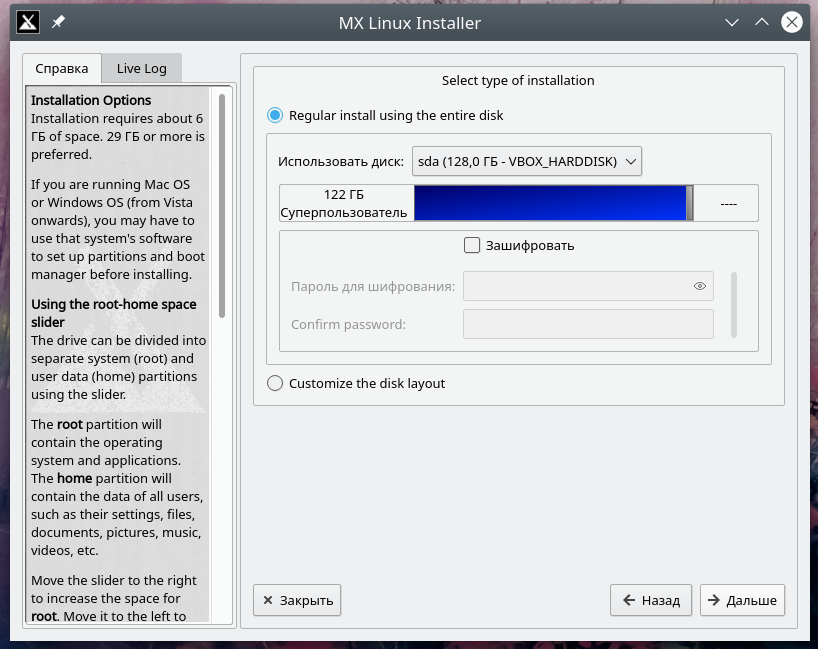 Скриншот pt4_13
Скриншот pt4_13
Первый режим — это выбор по умолчанию, в него мы и начнём. Да, пожалуй, что им и закончим: ибо ручную разметку лучше выполнять заблаговременно, специально предназначенными для того инструментами.
Для чего нажмём кнопку Дальше и увидим запрос на подтверждение дальнейших действий:
 Скриншот pt4_14
Скриншот pt4_14
Дальнейшие действия некоторое время происходят без нашего участия: сразу после их одобрямса начинается создание файловых систем на целевом носителе (в том числе и EFI-раздела, , объёмом 256 МБ) и развёртывания на нём дистрибутива:
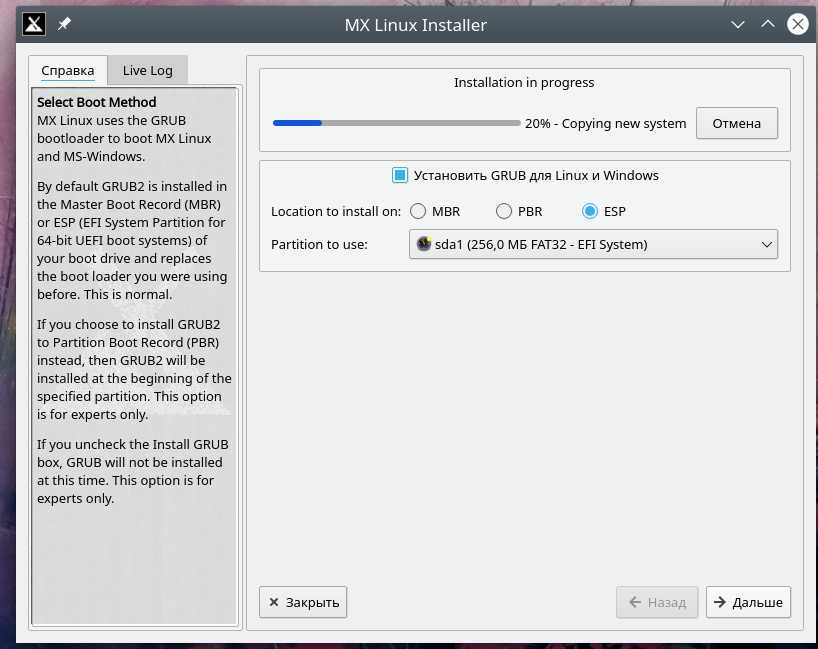 Скриншот pt4_15
Скриншот pt4_15
Процесс этот доходит до 94% и притормаживается:
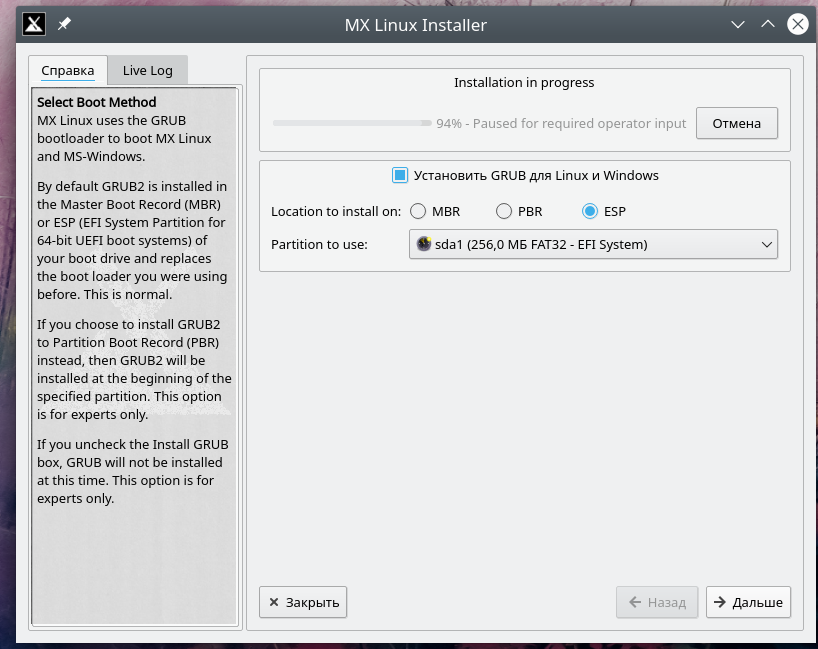 Скриншот pt4_16
Скриншот pt4_16
Но, не дожидаясь «тормоза» (или сразу вслед за ним) можно задавать параметры сети (имя машины и домен)
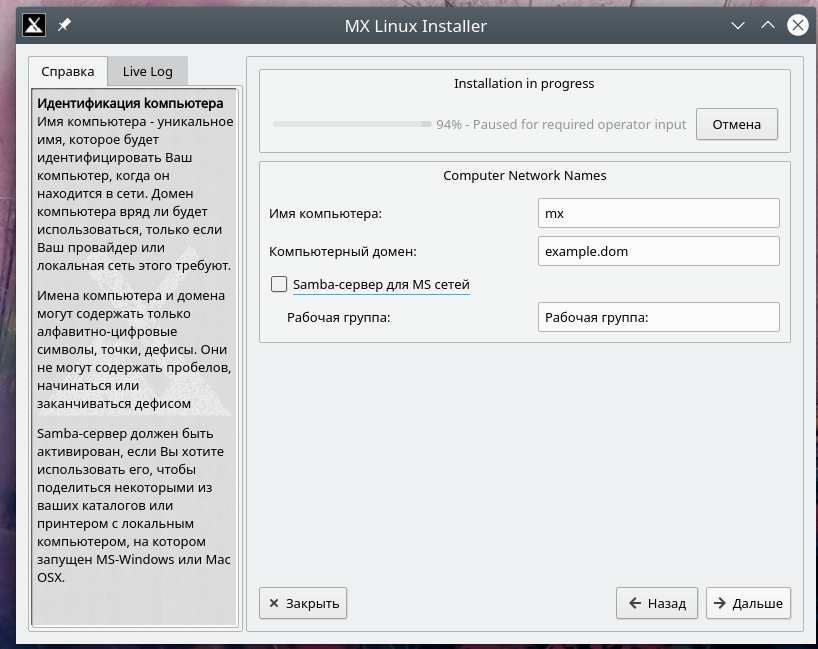 Скриншот pt4_17
Скриншот pt4_17
и локализации — последние, при выборе перед загрузкой «в живую» русского языка (см. скриншот 8), скорее всего, уже установлены правильно:
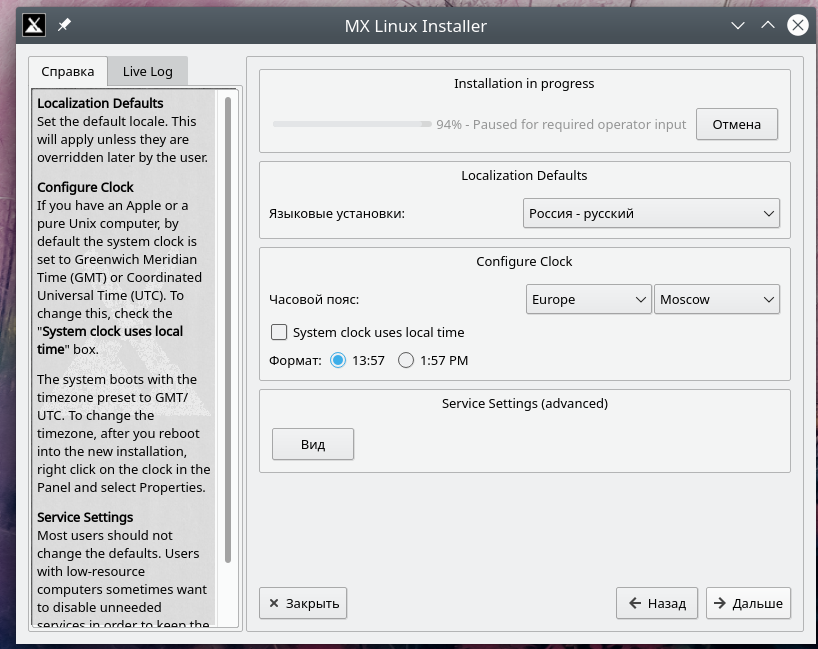 Скриншот pt4_18
Скриншот pt4_18
Торможение процесса установки обычно наступает на стадии создания пользовательского аккаунта (хотя это зависит от быстродействия машины и быстроты работы применителя в первую очередь):
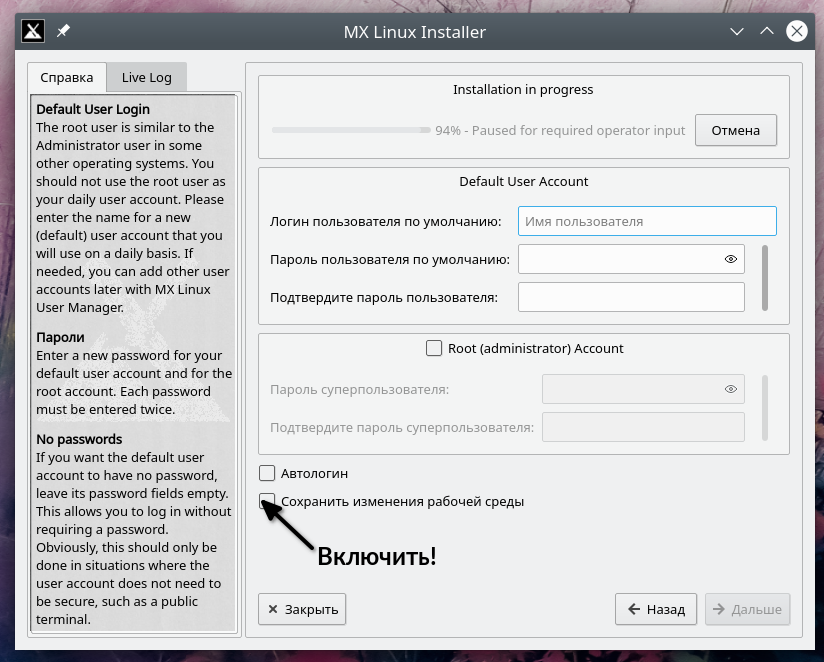 Скриншот pt4_19
Скриншот pt4_19
При указании имени пользователя (оно же логин) и его пароля нужно только не забывать несколько простых правил: они должны включать только наичистейшу латиницу (первые 127 символов кодовой страницы) и не содержать проблев. На длину и вид пароля не накладывается никаких ограничений «снизу». То есть пароль типа вполне допустим, инсталлятор не будет злобно ругаться ни на его краткость, ни на «простоту».
Ну а аккаунт root’а необходим только тем применителям, которые чувствуют себя ущемлёнными от невозможности авторизоваться в консоли root’ом и использовать . Во всех других случаях он не только не нужен, но и вреден. Почему — говорил много раз, и здесь повторять неуместно.
Надо обратить внимание на две опции, не включённые по умолчанию. Первая из них — Автологин, то есть беспарольный вход в рабочую среду через дисплейный менеджер (в нашем случае SDDM)
Включать его или нет — зависит от подверженности применителя паранойе: существует устойчивая легенда, что автоматический вход в систему вреден для её безопасности. Для всех остальных автологин добавляет немного удобства.
А вот опцию Сохранить изменения рабочей среды следует включить непременно: именно она отвечает за наследование установленной системой настроек, сделанных в Live-режиме. Более того, благодаря ей можно уже «вживе» выполнить перекомплектацию системы — удалить ненужные пакеты и добавить необходимые, получив в итоге вполне кастомизированную систему.
В своё время, когда я впервые писал про MX Linux, именно наследование изменений, сделанных в Live-режиме, установленной системой восхитили меня больше всего. До того времени нечто подобное я встречал только в некоторых версиях Fedora и openSUSE, однако и там, и там эти фичи пропали без следа. Вот и я за шесть лет отрыва от MX Linux’а про них забыл…
Дальше всё просто и многократно описан: установка GRUB’а, завершение установки вообще, перезагрузка. И — проверка того, что нам наразбивал на SSD автомат:
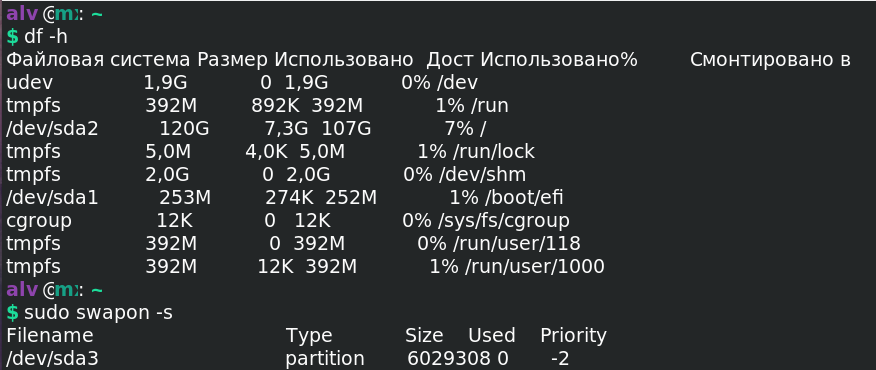 Скриншот pt4_20
Скриншот pt4_20
Если автоматическое разбиение чем-то не нравится — милости просим в ручную разметку. Но об этом — в другой раз.
MXLinux
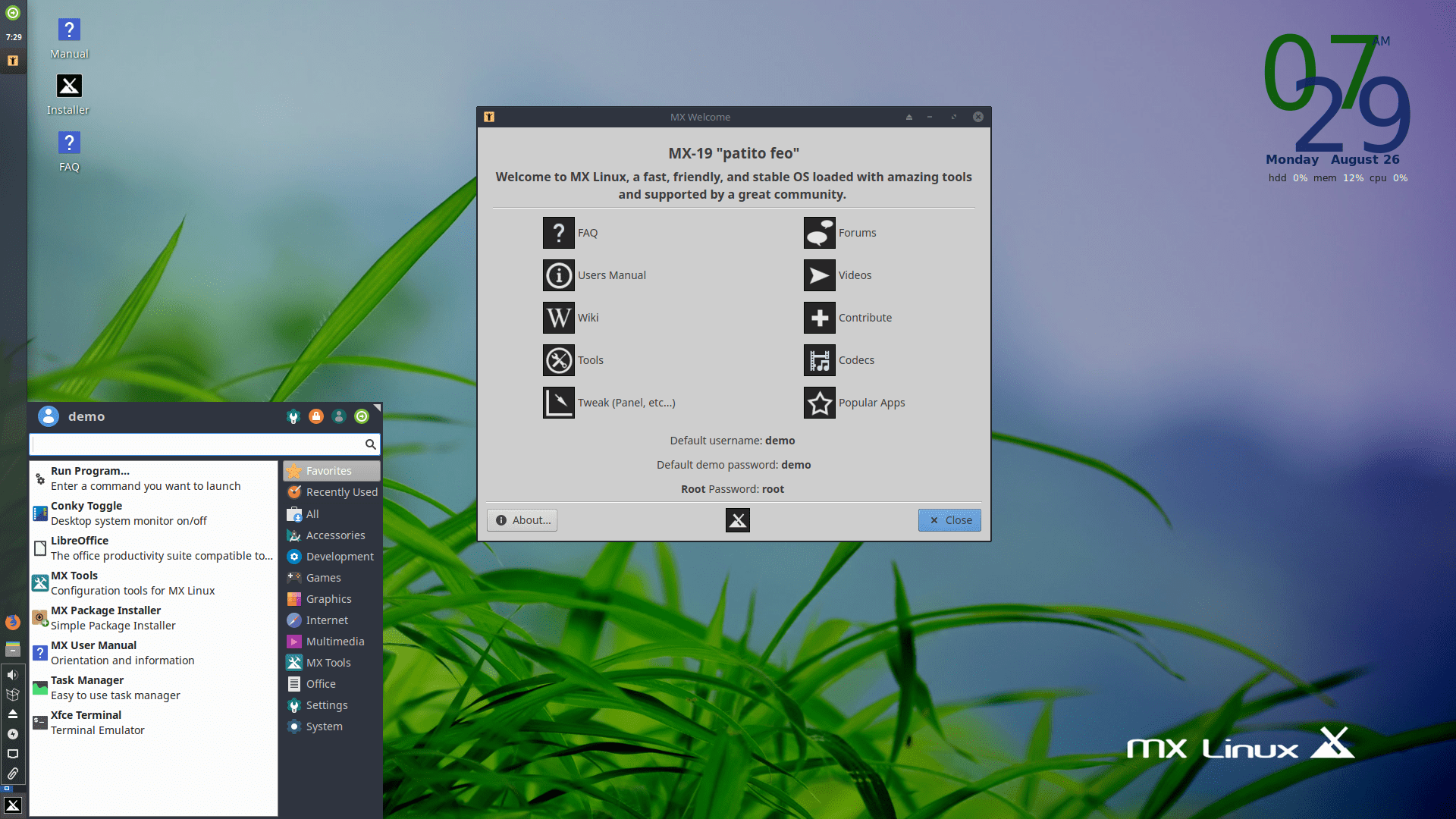
Идеально подходит для: те, кто ищет стабильности, легкости и силы в одном дистрибутиве.
MX Linux — это дистрибутив Linux, который можно считать облегченным, с такими средами рабочего стола, как XFCE, KDE Plasma и Fluxbox. Кроме того, он стал более популярным из-за того, что очень стабильный и мощный, и правда в том, что он хоть и не самый используемый, но всегда в списках лучших дистрибутивов.
Этот дистрибутив появился в 2014 году, на основе Debian и с некоторыми интересными модификациями, такими как измененная среда рабочего стола, чтобы сделать использование более удобным для тех, кто работает с такими операционными системами, как Windows или macOS. Все очень просто и в большинстве случаев удобно.
производительность
В то время как XFCE оценивается как легкий, MX Linux описывает себя как «среднего размера». Используются некоторые из основных компонентов дистрибутива. antiX Linux Разработан для старых устройств и создан на их основе для создания более продвинутой и современной среды.
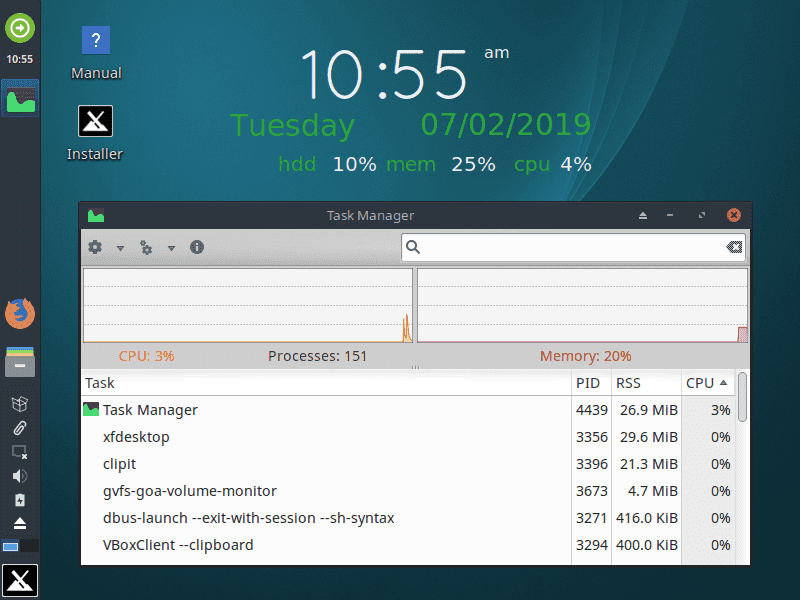
MX Linux работал в режиме ожидания на виртуальной машине с низким уровнем ресурсов (2 ГБ ОЗУ, 128 ЦП, 25 МБ) с 4% ОЗУ и 512% ЦП. Это хорошо соответствует минимальным системным требованиям. Проект рекомендует 6 МБ ОЗУ, «современный процессор» и не менее XNUMX ГБ места.
Более интенсивное использование (несколько вкладок браузера с воспроизведением видео) вызвало некоторые всплески использования. Это как и следовало ожидать, но в мгновение ока MX Linux станет медленным. Вы получите максимальную отдачу от своего дистрибутива с более совершенным ПК, но он должен быть жизнеспособным вариантом для менее работающих систем без необходимости жертвовать удобством использования.
Легкость использования
MX Linux может показаться устаревшим, но это один из самых простых в использовании дистрибутивов Linux. Дизайн не только прост, но и есть несколько дополнительных уловок, которые сделают MX Linux хорошим дистрибутивом Linux, на который можно переключиться.

Как уже упоминалось, единая панель задач позволяет легко находить нужные вещи в MX Linux. Вам не нужно далеко ходить. Просто нажмите кнопку на главной панели задач и выполните поиск по списку. Благодаря MX Tools вы можете найти все основные настройки, которые могут вам понадобиться, например, панель управления в системах Windows.
Если вы ни в чем не уверены, вот ссылка на Подробное руководство по MX Linux на рабочем столе в виде ярлыка. Это охватывает все, от базового использования до исчерпывающей технической информации (так называемой «под капотом») для профессионалов.
Что касается удобства использования, MX Linux — один из самых простых дистрибутивов Linux, который бросается в глаза.
Kali Linux
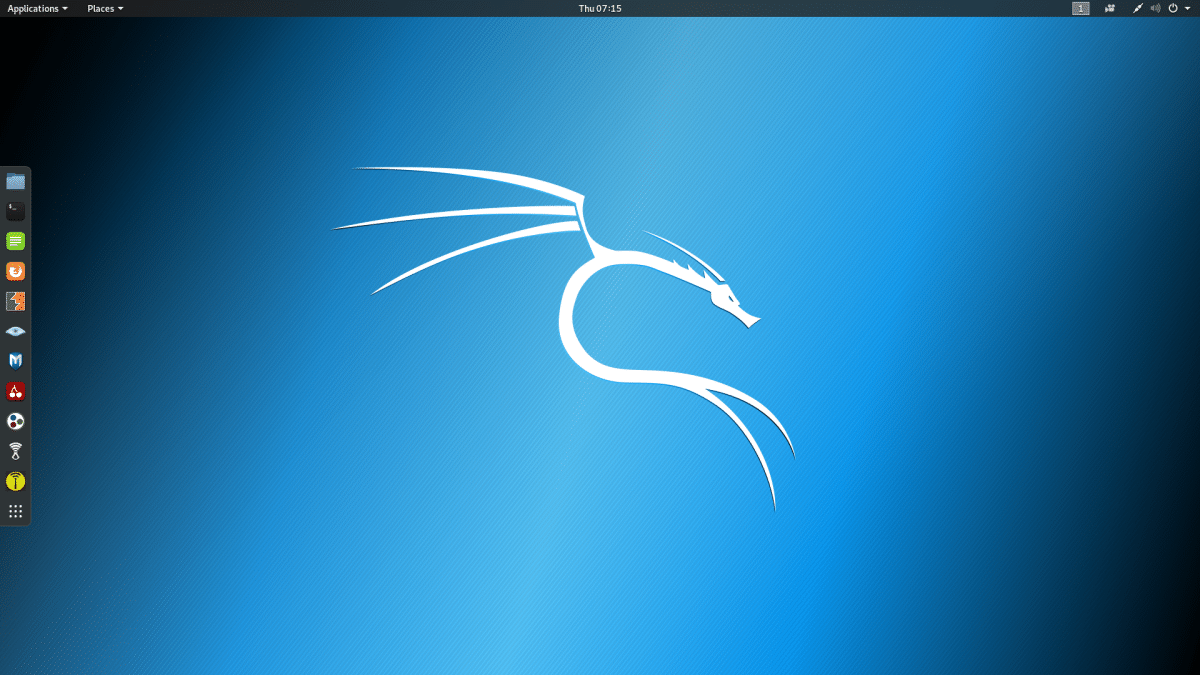
Идеально для: для пентестинга.
Kali Linux — лучший дистрибутив для хакеры или специалисты по безопасности. Он основан на Debian и имеет бесконечное количество предустановленных инструментов для тестирования на проникновение, обратного проектирования, криминалистики и других инструментов для расследования компьютерной безопасности. Он не идеален для использования в качестве повседневного дистрибутива, но если вам нужна операционная система для пентеста, то он станет отличным решением. Кроме того, он уже поддерживает установку на мобильные устройства Android, Raspberry Pi и Chromebook.
Nitrux
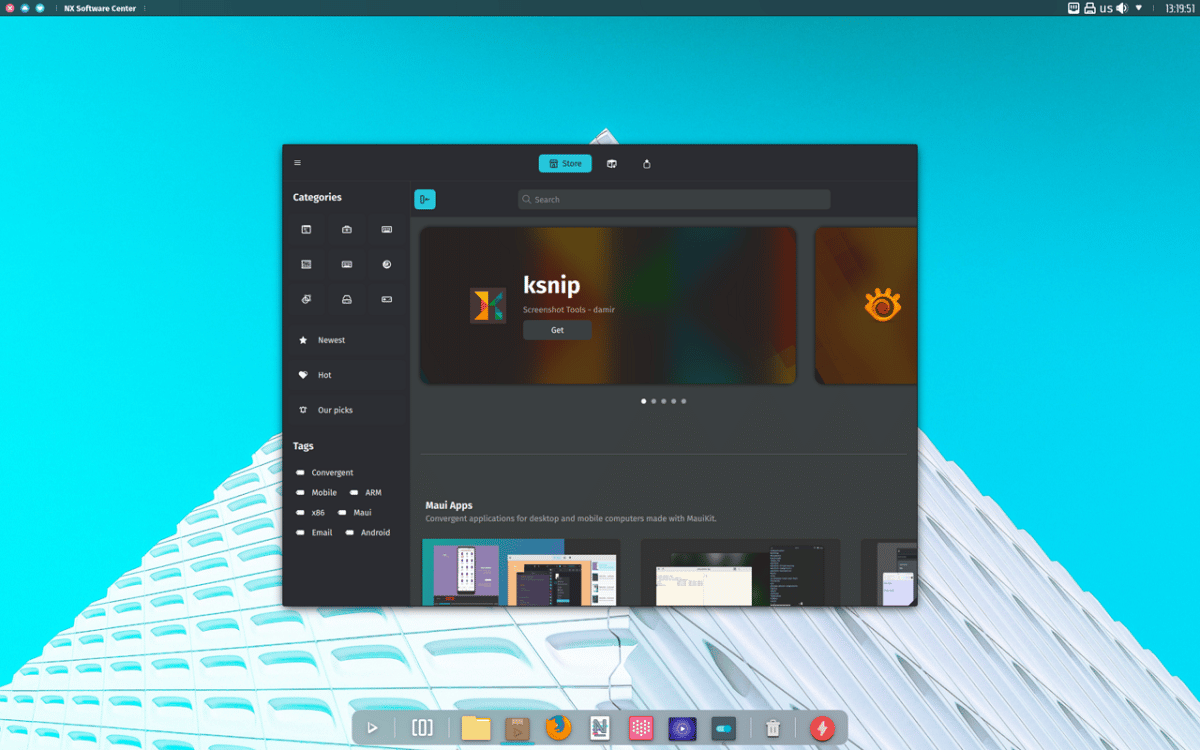
Nitrux продолжает переход на Maui Shell
Идеально для: новые пользователи Linux и любители KDE.
Nitrux — следующий дистрибутив в списке. Разработано на базе Debian и с окружением рабочего стола KDE Plasma. и графические библиотеки Qt Кроме того, у вас есть некоторые эксклюзивные дополнения, такие как модификация вашего рабочего стола NX и брандмауэр NX, который входит в этот дистрибутив. Благодаря простоте использования пользователи, которые не знакомы с Linux, будут чувствовать себя комфортно во время миграции, а также поддержка AppImage упрощает установку универсальных приложений.
openSUSE
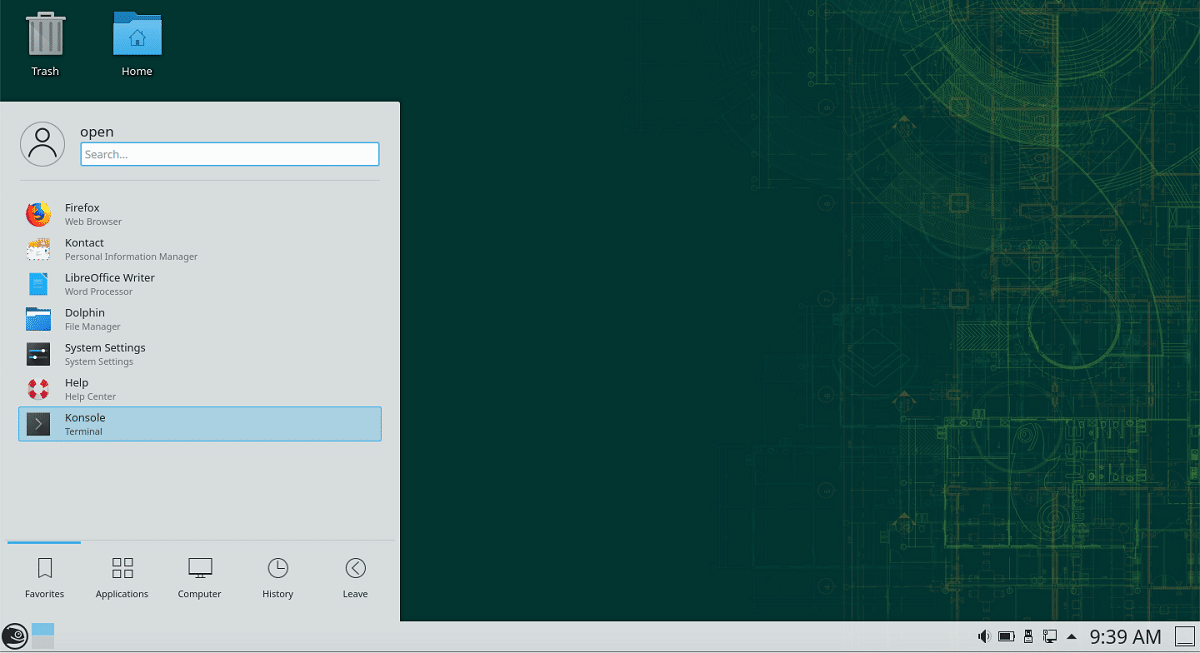
Идеально для: новички и профессиональные пользователи, которым нужна стабильная и надежная операционная система.
openSUSE — еще один из замечательных дистрибутивов Linux, который нельзя не упомянуть в этом списке. Этот дистрибутив выделяется тем, что основан на пакетах RPM, и быть очень стабильным и надежным. Как вы знаете, вы найдете два типа выпусков: один — Tumbleweed, который представляет собой систему непрерывного выпуска, а другой — Leap, который является дистрибутивом с долгосрочной поддержкой. Другими словами, если вы хотите большей стабильности, вам подойдет Leap, а если вам нужны новейшие функции и технологии, выберите Tumbleweed.
Конечно, openSUSE поставляется с множеством полезных инструментов и приложений как для новых, так и для профессиональных пользователей Linux. как для новичков, так как он очень прост в использовании. И вы сможете выбирать между KDE Plasma, GNOME и Mate в качестве среды рабочего стола. И еще одна положительная деталь, о которой я не хочу забывать, это то, что она интегрирует YaST, фантастический набор инструментов администрирования также присутствует в SUSE, и это значительно облегчит вам выполнение основных задач.
Вывод
По большому счёту все рассматриваемые дистрибутивы примерно одинаковые, но у каждой есть свои заморочки — Astra стремится сделать интерфейс похожий на Windows, чтобы пользователями лучше воспринималась; Альт имеет хорошую поддержку сообщества.
100% замены Windows ни одна ОС обеспечить не сможет, но не потому что они такие, а потому что далеко не всё ПО имеет аналоги для Linux, особенно различные государственные программы, как Электронное казначейство, например. Но все разработчики уже это поняли и стараются учитывать этот момент. Так что в ближайшем будущем нас заполонит российское ПО для Linux. Сейчас же, пока эти программы не приспособлены для работы на этих ОС, правильней будет при миграции выделять их на сервера терминального доступа.
Часть материалов взята из следующего источника composs.ru


































